
วิธีการเปลี่ยนเมลใน Apple ID
ต้องการเปลี่ยนข้อมูล Apple ID ของคุณโดยเฉพาะอย่างยิ่ง มาพูดถึงมันในบทความของเรา
การนำทาง
บริษัท แอปเปิ้ล อนุญาตให้ผู้ใช้เปลี่ยนข้อมูล Apple IDซึ่งหมายความว่าไม่จำเป็นต้องสร้างข้อมูลใหม่ Apple ID.
ข้อมูลใดที่สามารถเปลี่ยนแปลงได้?
แต่ละระบบผู้ใช้ Apple ID อนุญาตให้เปลี่ยน:
- ชื่อเต็ม
- จดหมายหลักที่เข้าสู่ระบบ
- กล่องอิเล็กทรอนิกส์ทางเลือก
- ใส่รหัสผ่าน
- ผู้ติดต่อ
- พารามิเตอร์ภาษาและการกระจาย
เราจะพูดถึงวิธีการเปลี่ยนแปลง Apple ID.
วิธีการเปลี่ยนแปลงวิธีการ
มีหลายวิธีการเปลี่ยน Apple IDดังนั้นคุณควรเลือกสิ่งที่เหมาะสมที่สุดสำหรับคุณ การดำเนินการนี้สามารถทำได้:
- ในหน้า "Apple ID ของฉัน"
- ผ่าน iTunes
- ใน แอป และ iTunes Store
- ในการตั้งค่าของแกดเจ็ต
วิธีที่ 1. "Apple ID ของฉัน"
ข้อได้เปรียบของวิธีการแรกคือเป็นไปได้ที่จะทำการปรับเปลี่ยนจากอุปกรณ์ใด ๆ ที่มีการเข้าถึงอินเทอร์เน็ต
- เปิดเบราว์เซอร์
- ไปที่ appleid.apple.com
- คลิกโดย "การจัดการ Apple ID"

Office Apple ID
- ป้อนข้อมูลเพื่อการอนุญาต
คุณจะพบว่าตัวเองอยู่ในส่วน "การจัดการชื่อ Apple ID และการส่งจดหมาย"ที่ที่คุณจะเปลี่ยน Apple ID. โดยวิธีการที่ควรใช้จดหมายใหม่ตามคำขอสำหรับการยืนยันจะมาถึงมัน
วิธีที่ 2 iTunes
- เปิดบนพีซี aytyuns และไปที่ร้าน
- ที่นี่ทางด้านขวาในเมนูเลือก "บัญชีผู้ใช้"

iTunes
- ป้อนรหัสผ่าน ot Apple ID
- ใน ภาพรวม Apple ID - "Apple ID" เลือก "แก้ไข"
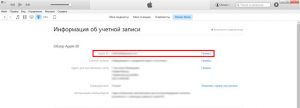
เปลี่ยน Apple ID
- แทนที่ข้อมูลที่จำเป็นและบันทึก
วิธีการ 3. App และ iTunes Store
ในกรณีนี้เราจะถอดแยกชิ้นส่วนสถานการณ์บนตัวอย่าง แอพสโตร์..
- เปิดแอปพลิเคชัน
- ไปที่ "การเลือก"
- สลับหน้าไปยังจุดสิ้นสุดและค้นหา "Apple ID: จดหมายของคุณ". คลิกที่บรรทัดนี้
- ในเมนูใหม่เลือก "ดู Apple ID"
- เขียนรหัสผ่านสำหรับการอนุญาต
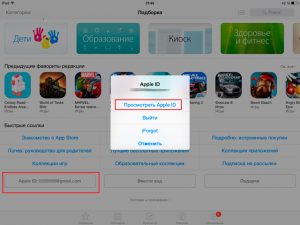
วิธีการเปลี่ยนอีเมล Apple ID
- โปรไฟล์ของคุณจะเปิดที่คุณต้องไปที่จุดที่มีชื่อเดียวกัน
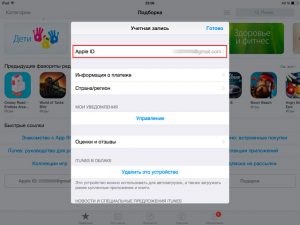
Apple ID
- ตอนนี้คุณจะพร้อมที่จะแทนที่พารามิเตอร์ เราเปลี่ยนไปตามนั้น Apple ID
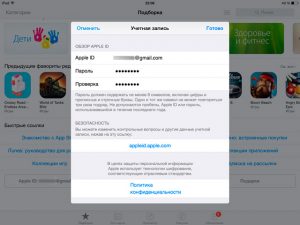
แทนที่ Apple ID
หลังจากยืนยันอีเมลใหม่ข้อมูลของคุณจะเปลี่ยนไป
วิธีที่ 4. การตั้งค่าอุปกรณ์
ในการตั้งค่าระบบการเปลี่ยนแปลงของข้อมูลเป็นไปได้เท่านั้นผ่าน iCloud และ iTunes Store, App Store. ในสถานการณ์แรกคุณสามารถแก้ไขรายชื่อติดต่อวันเดือนปีเกิดรหัสผ่านและคำถามควบคุม
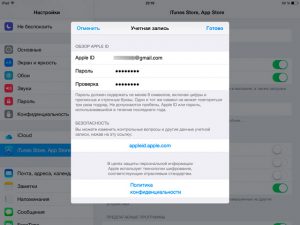
การตั้งค่า iphon
- เปิด "การตั้งค่า" - iCloud
- คลิกที่ชื่อของคุณ
- ใส่รหัสผ่าน
- เปลี่ยนข้อมูลที่จำเป็น
ในสถานการณ์ที่สองได้รับอนุญาตให้เปลี่ยนเช่นกัน Apple ID.
- ไปที่ "การตั้งค่า" - เก็บ iTunes, App Store
- เลือก Apple ID
- ระบุรหัสผ่าน
- หน้าต่างเปิดขึ้นในขณะที่ แอพสโตร์.
- ป้อนข้อมูลใหม่และยืนยันการดำเนินการ
ในที่สุดฉันอยากจะบอกว่าถ้าคุณต้องการเปลี่ยนจดหมายเพิ่มเติมคุณสามารถใช้วิธีการเหล่านี้ได้
